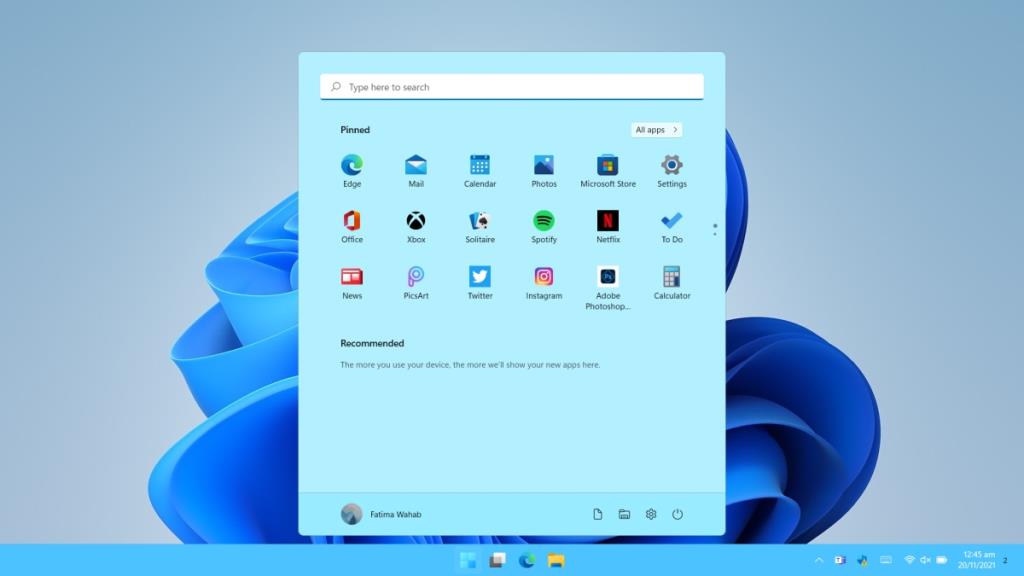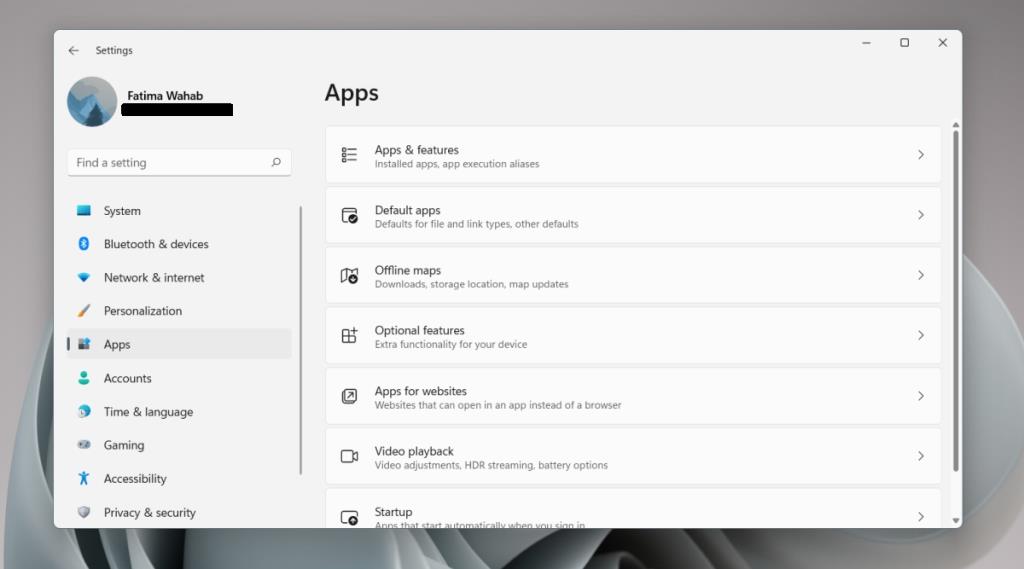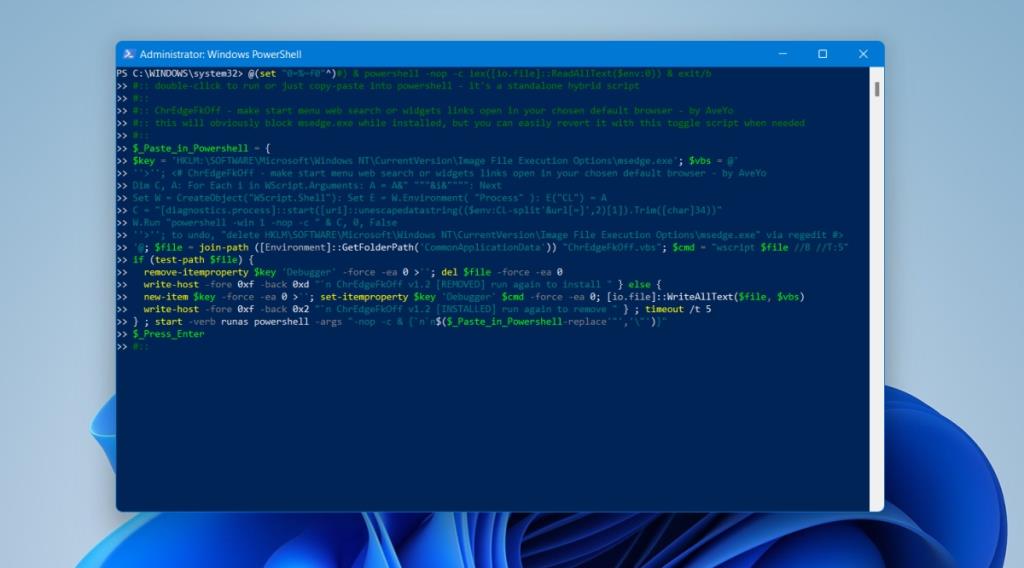Amikor a Windows 10 először megjelent, a Microsoft arra kényszerítette a felhasználókat, hogy mindenre az Edge-t használják. A felhasználók módosíthatják az alapértelmezett böngészőt, de a más alkalmazásokból vagy az operációs rendszerből érkező webes kérések az Edge-be lettek irányítva. Ennek megkerülésére a felhasználók az Edge Deflector alkalmazást használták, de az nem működik Windows 11 rendszeren, és a Microsoft a Chromium Edge használatára kényszeríti a felhasználókat.
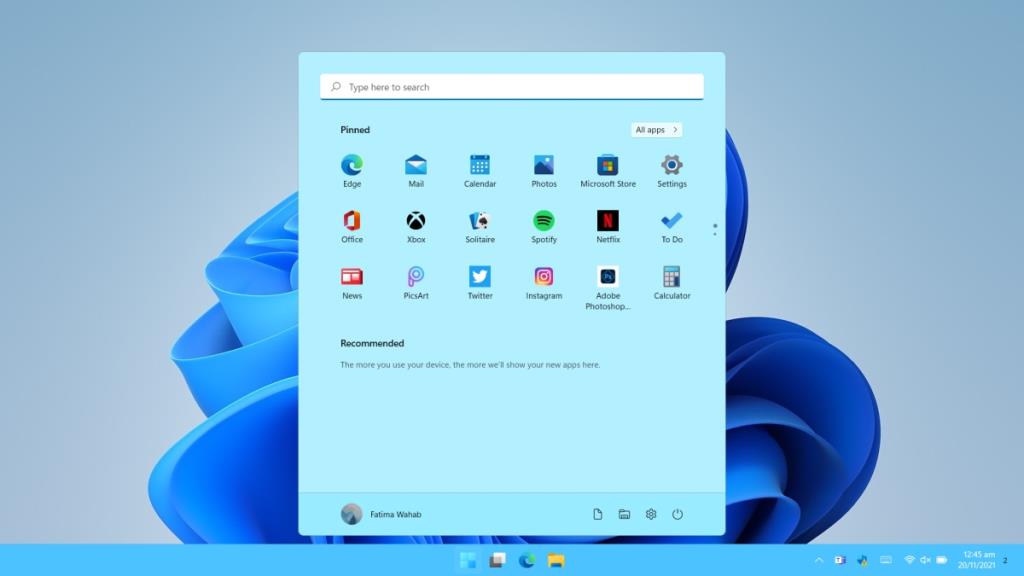
Windows 11 alapértelmezett böngésző
A Chromium Edge a Windows 11 készletböngészője, amelyet a Beállítások alkalmazásból bármelyik másik böngészőre módosíthat. Az egyetlen probléma az, hogy bár módosíthatja az alapértelmezett böngészőt a Windows 11 rendszerben, az operációs rendszer továbbra is küld néhány kérést az Edge-nek. Nevezetesen, ha a Start menüből vagy a Windows-keresésből az Edge-re fog menni, nem pedig az alapértelmezett böngészőre. Ennek kijavításához van egy szkript.
Kényszerítse a Windows 11-et az alapértelmezett böngésző használatára
Mielőtt rákényszerítené a Windows 11-et az alapértelmezett böngésző használatára, be kell állítania azt .
- Nyissa meg a Beállítások alkalmazást a Win+I billentyűkóddal.
- Lépjen az Alkalmazások oldalra.
- Válassza az Alapértelmezett alkalmazások lehetőséget.
- Válassza az Alapértelmezett böngésző lehetőséget, és válassza ki a kívánt böngészőt.
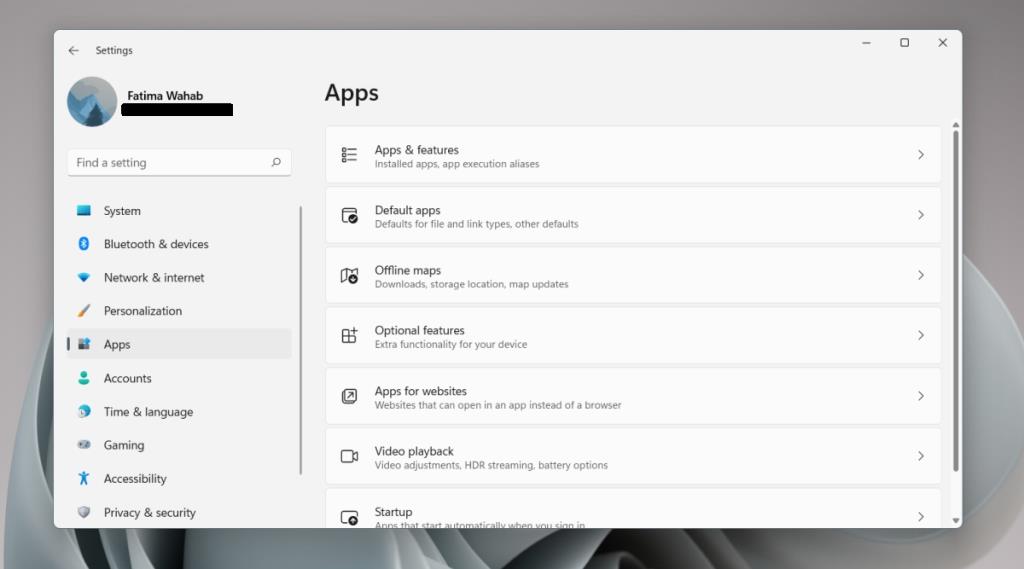
Most, hogy beállította az alapértelmezett böngészőt, rákényszerítheti a Windows 11-et, hogy mindenre ezt használja.
- Látogassa meg a ChrEdgeFkOff.cmd Github oldalt .
- Másolja a szkriptet a vágólapra.
- Nyissa meg a PowerShellt rendszergazdai jogokkal.
- Illessze be a PowerShellbe, és nyomja meg az enter billentyűt.
- Amikor megnyílik egy új ablak, érintse meg bármelyik billentyűt a billentyűzeten a bezáráshoz.
- A webes keresések most át lesznek irányítva az alapértelmezett böngészőre.
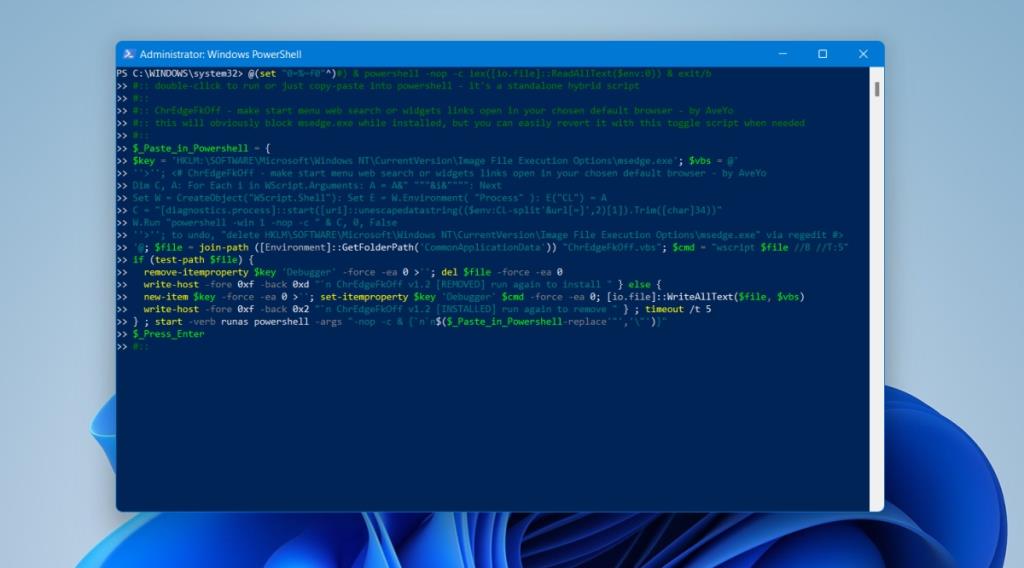
Ha úgy érzi, hogy szeretné visszavonni a módosítást, vagy az problémákat okoz a rendszerben, eltávolíthatja a szkriptet. Csak annyit kell tennie, hogy újra futtatja a szkriptet. Másolja ki a Githubból, illessze be a PowerShellbe, és érintse meg az Enter billentyűt. A megnyíló új ablak jelzi, hogy a szkript eltávolítása folyamatban van, és készen áll.
Következtetés
Meglepő, hogy a Microsoft úgy döntött, hogy ismét ezt teszi a felhasználóival. A Chromium Edge jobb, mint az Edge Microsoft által korábban kifejlesztett verziója, azonban nem szerzett sok felhasználót a Windows 10 rendszeren. Nem jó ötlet rákényszeríteni a Windows 11 felhasználókra. A felhasználók keresik a módját, hogy megkerüljék, és ezeket fejlesztették. Csak idő kérdése, mikor utoléri az Edge Deflector, vagy egy hasonló, felhasználóbarátabb alkalmazást fejlesztenek a feladatra. A Microsoft megpróbálhatja blokkolni őket, ahogy az Edge Deflector esetében is tette, de végül az Edge Deflector került a csúcsra, és a Microsoft feladta a Windows 10-et illetően.